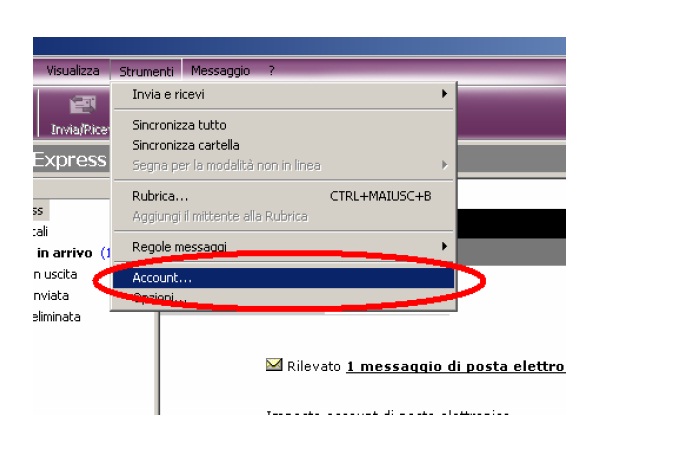|
Prima di tutto controllare che la versione di Outlook Express sia la 5.5 o superiore Per creare l'account selezionare dal menu Strumenti, Account
|
Nella sezione denominata Posta Elettronica, premere Aggiungi, Posta Elettronica
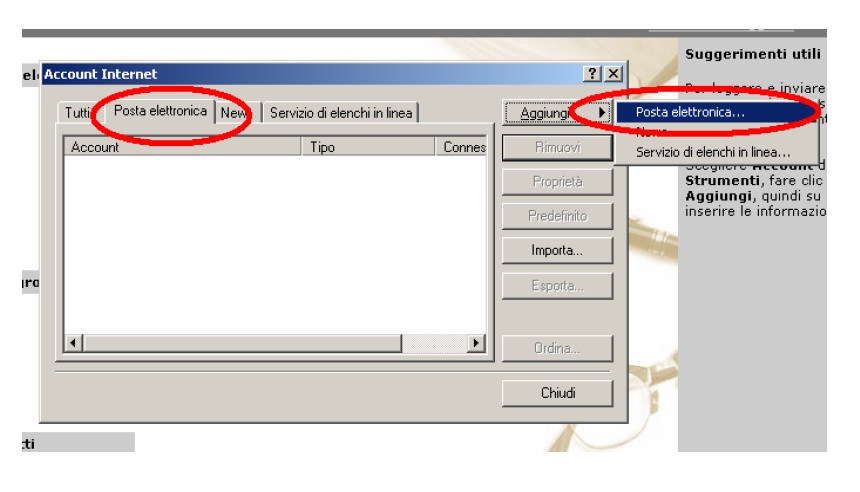
Inserire il proprio nome, o comunque la dicitura che si vuole far comparire quando il messaggio viene recapitato, e selezionare Avanti
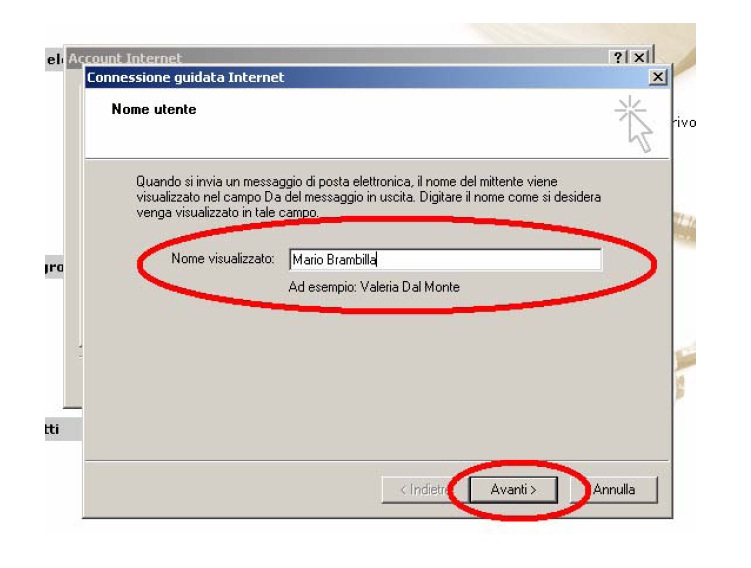
Inserire l'indirizzo mail certificato e premere ancora Avanti
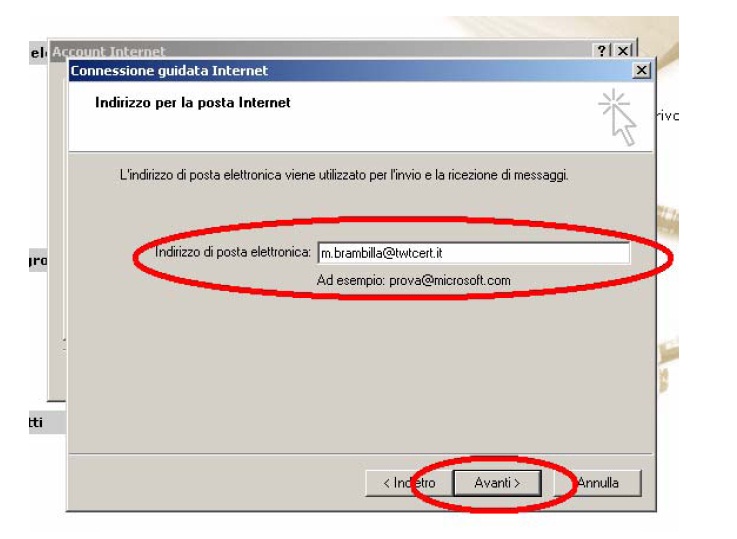
Selezionare Pop3 come tipo di server, mail.twtcert.it come server della posta in entrata (pop3) e smtp.twtcert.it come server della posta in uscita (smtp)
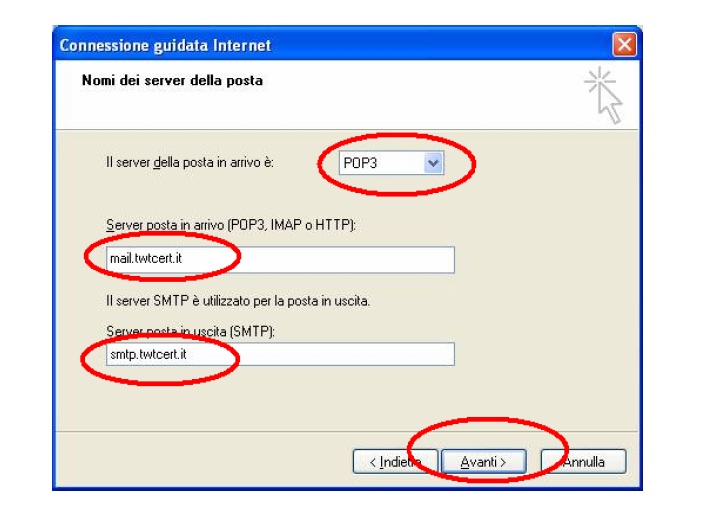
Inserire l'indirizzo di posta elettronica certificata nella casella NomeAccount, la password fornita ( selezionare RicordaPassword) . 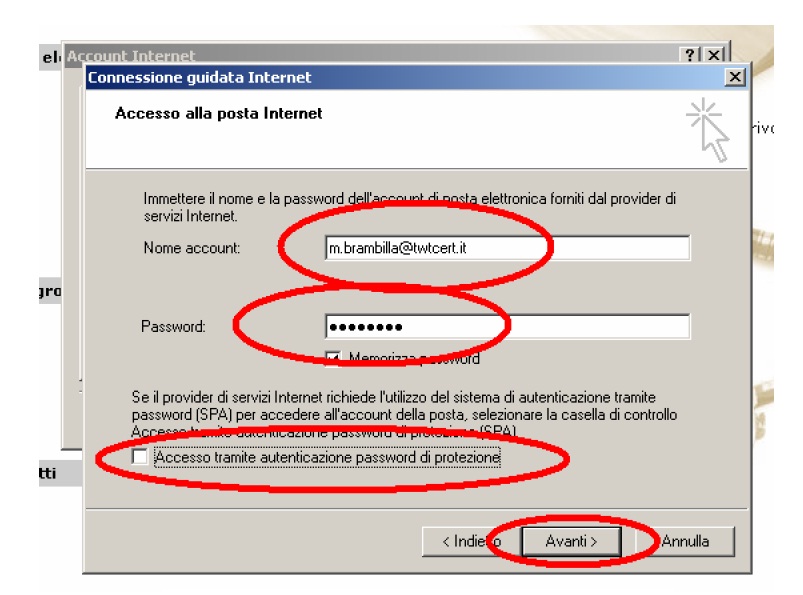
N.B.: NON selezionare "Accesso tramite autenticazione password di protezione"
Premere Avanti e poi Fine.
Selezionare l'account appena creato tramite il tasto Proprietà.
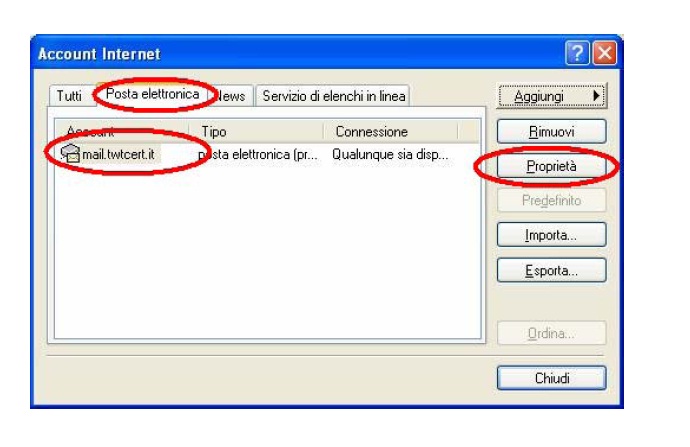
Selezionare entrambi i checkbox "Il server necessita di una connessione protetta SSL" e modificare le porte di riferimento (Posta in uscita 465 - Posta in entrata 995); concludere cliccando su Applica
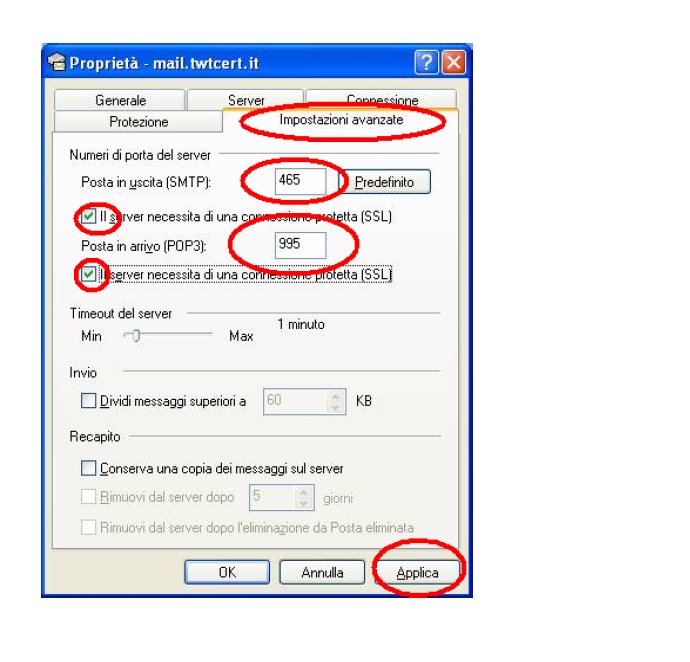
Selezionare, nella sezione Server, il checkbox "Autenticazione del server necessaria", premere Applica e poi OK
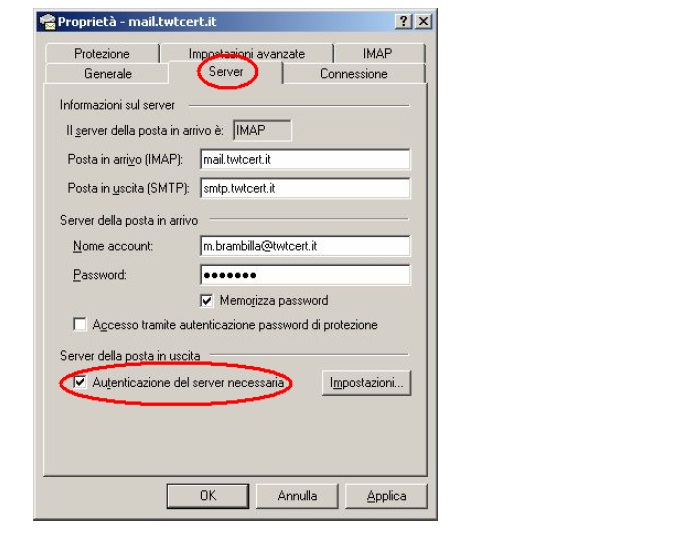
 1. Domini
1. Domini 4. Posta certificata
4. Posta certificata